品牌型号:联想天逸510S 2020
系统:win10 1909 64位企业版
软件版本:Microsoft Excel 2019 MSO 16.0
部分用户可能电脑型号不一样,但系统版本一致都适合该方法。
excel单元格左上角绿色三角怎么去掉?下面与大家一起来了解excel表里单元格左上角绿色三角的教程。
需要把单元格格式转换为数值。
1、打开Excel表格,选择单元格,点击鼠标右键,设置单元格格式
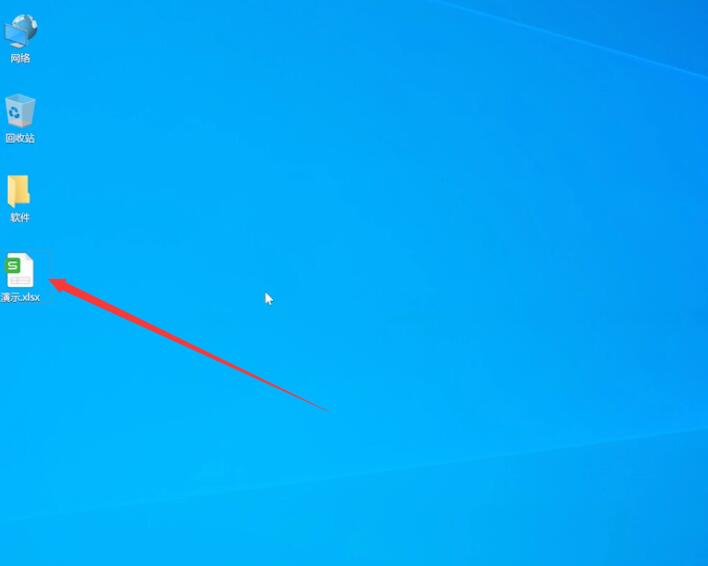
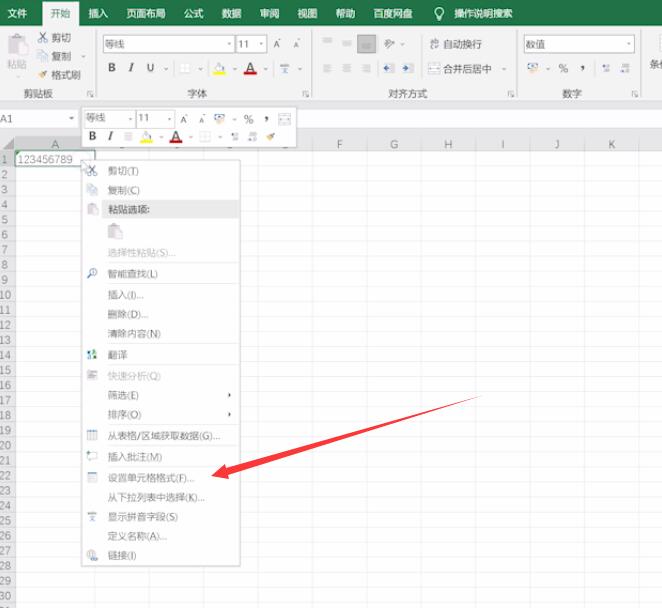
2、把分类设置为数值,设置小数位数,点击确定,双击单元格就可以去掉绿色三角了


总结:
设置单元格格式
数值,设置小数位数





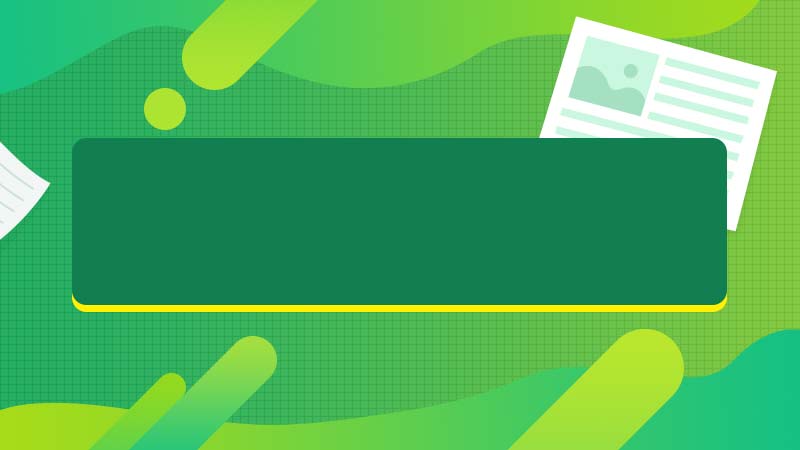
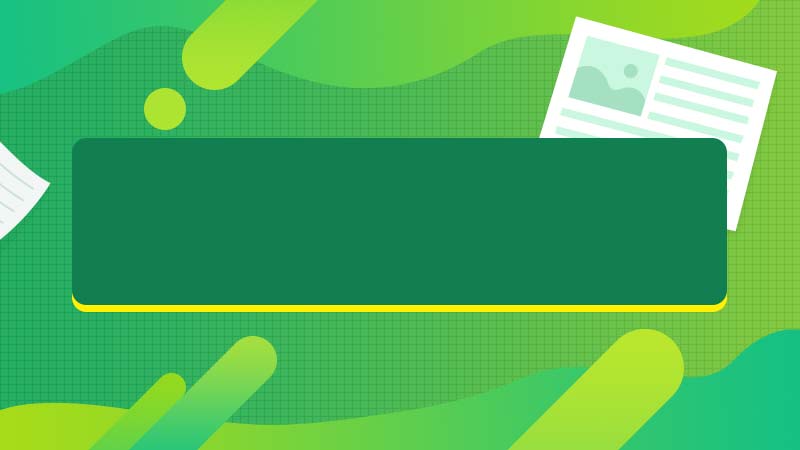

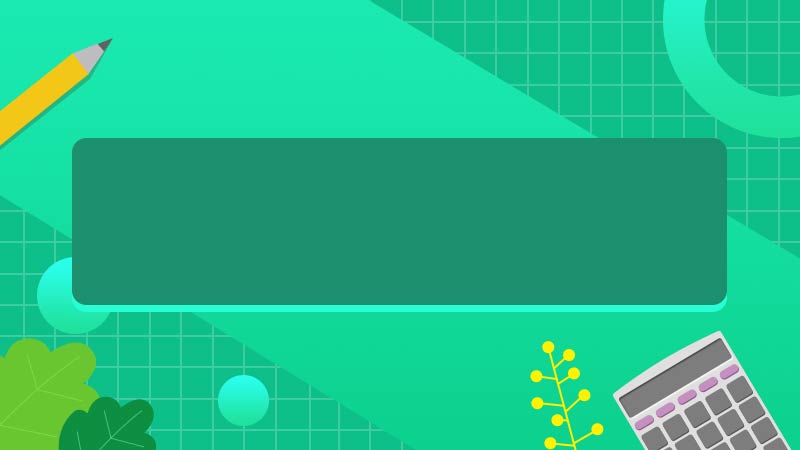

全部回复
